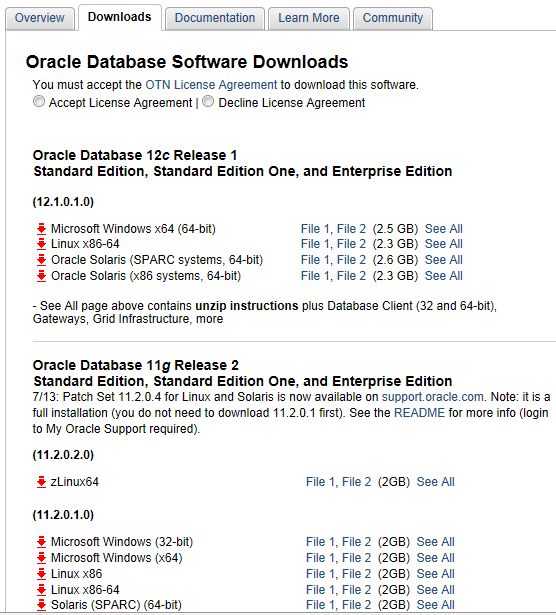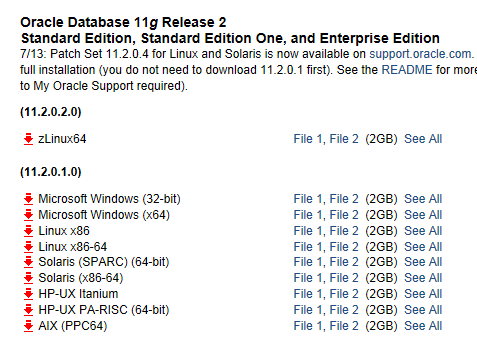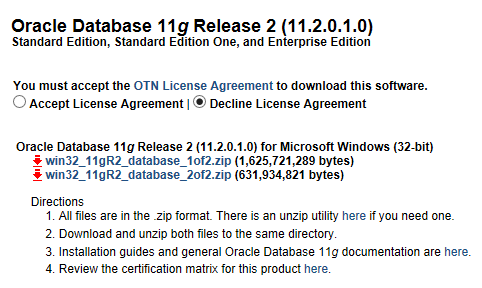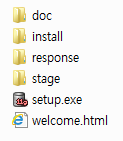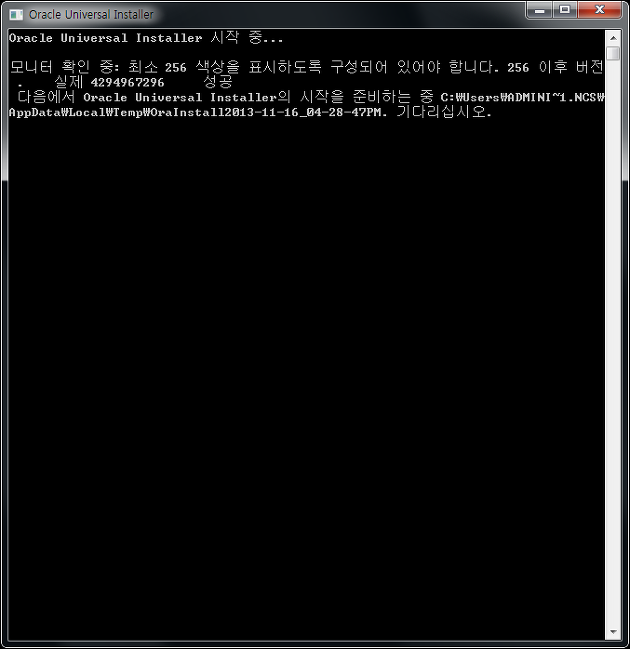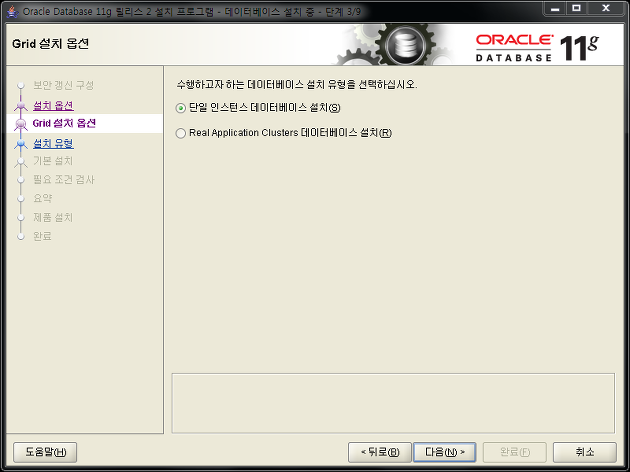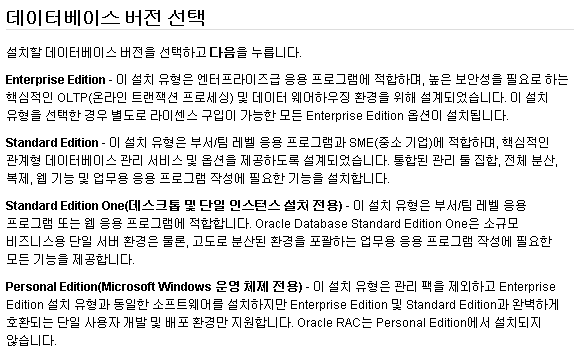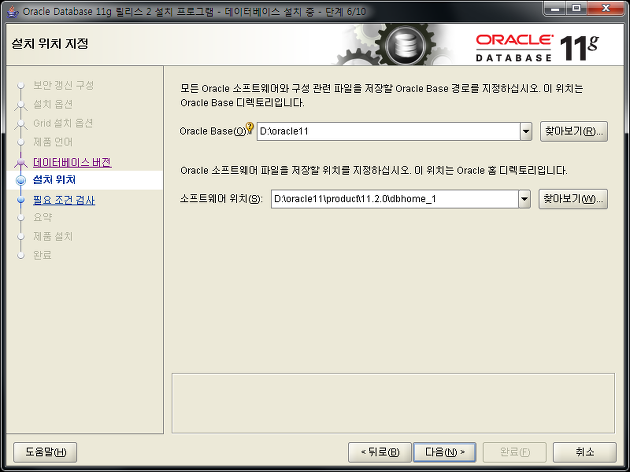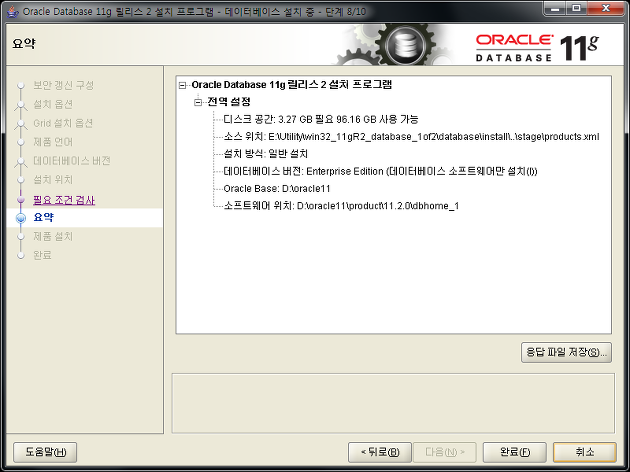1. 오라클11g 다운로드 및 설치
페이지 정보
작성자 서방님 댓글 0건 조회 486회 작성일 16-11-10 13:12본문
출처 : http://all4museum.tistory.com/entry/%EC%98%A4%EB%9D%BC%ED%81%B411g-%EB%8B%A4%EC%9A%B4%EB%A1%9C%EB%93%9C%EC%84%A4%EC%B9%98
* 윈도우 환경
1. 오라클11g 다운로드
http://www.oracle.com/technetwork/database/enterprise-edition/downloads/index.html
먼저 위 링크를 여십시오.
(만약 링크를 여는 도중 오류가 발생한다면 www.oracle.com 사이트의 Downloads 메뉴를 이용하십시오.)
위 화면에서 가장 위에 오라클12C가 있고 바로 아래에 오라클11g가 있습니다.
오라클11g 부분을 보십시오.
오라클11g 목록에서 서버 환경에 맞는 버전을 찾고 See All 을 클릭하세요.
여기서는 Microsoft Windows (32-bit) 를 선택하도록 하겠습니다.
상단의 Accept License Agreement 를 클릭한 뒤
win32_11gR2_database_1of2.zip
win32_11gR2_database_2of2.zip
다운로드하기 위해서 위 두 파일 중 하나를 클릭하면 로그인 요청 화면이 열립니다.
계정이 없다면 계정을 생성하고 로그인하십시오.
그 다음에 압축파일 두개 모두를 다운로드하고 난 다음 압축을 푸십시오.
두 폴더 모두 하위에 database\stage\Components 경로가 있습니다.(경로명은 달라질 수 있음)
win32_11gR2_database_2of2 폴더에서 위 경로에 있는 파일들을
win32_11gR2_database_1of2 폴더의 동일한 경로로 이동하거나 복사합니다.
(이렇게 하지 않으면 설치가 제대로 되지 않습니다.)
2. 오라클11g 설치하기
윈도우7 32비트 버전에서 설치를 진행하겠습니다.
win32_11gR2_database_1of2 폴더에서
setup.exe 을 실행하면 아래 화면이 열립니다.
조금 기다리면 아래 화면이 열립니다.
보안관련 메시지와 업데이트 설정인데 여기서는 설정하지 않고 넘어가겠습니다.
그럼 아래 메시지가 나오고 예(Y)를 선택하고 넘어갑니다.
데이터베이스 생성 및 구성은 오라클11g를 설치하면서 데이터베이스도 생성할 수 있는 옵션입니다.
여기서는 데이터베이스 소프트웨어만 설치를 선택하고 다음 버튼 클릭~
멀티 인스턴스 기능을 원한다면 Real Application Clusters 을 선택하고
그렇지 않다면 단일 인스턴스 데이터베이스 설치 선택 후 다음 버튼 클릭~
기본적으로 영어, 한국어가 선택되어 있습니다. 다음 버튼 클릭~
여기서는 Enterprise Edition 을 선택합니다.
기본디렉토리는 app/administrator 입니다만 여기서는 D:\oracle11 로 합니다.
각자 원하는 경로명을 설정하고 다음 버튼 클릭~
이제 완료 버튼을 클릭하면 설치가 진행됩니다.
커피타임~
위 화면이 나오면 액세스 허용
만약 설치도중 위 에러가 발생한다면
1. 오라클11g 다운로드의 마지막 부분에서
win32_11gR2_database_2of2 폴더의 파일들을
win32_11gR2_database_1of2 폴더의 동일한 경로로 이동하거나 복사하지 않았기 때문입니다.
지금 이 작업을 한다고 해도 에러가 해결되지 않습니다. 처음부터 다시 시작하세요.
드디어 오라클11g 설치 완료!
댓글목록
등록된 댓글이 없습니다.